Vytvoří konstrukční prvek přidáním hloubky k načrtnutému profilu. Určuje tvar prvku s tvarem náčrtu, rozsah vysunutí a úhel zúžení.
- Přístup
-
Pás karet:
karta 3D Model
 panel Vytvořit
panel Vytvořit
 Vysunutí
Vysunutí

Pás karet: karta 3D Model
 ikona Zobrazit panel
ikona Zobrazit panel Výběrem možnosti Základní tělesa zobrazte panel Základní tělesa a poté vyberte položku Kvádr
Výběrem možnosti Základní tělesa zobrazte panel Základní tělesa a poté vyberte položku Kvádr  .
. Pás karet: karta 3D Model
 ikona Zobrazit panel
ikona Zobrazit panel Výběrem možnosti Základní tělesa zobrazte panel Základní tělesa a poté vyberte položku Válec
Výběrem možnosti Základní tělesa zobrazte panel Základní tělesa a poté vyberte položku Válec  .
.
Výběr
Určuje rovinu, profil nebo zúčastněná objemová tělesa.
- Rovina
- Slouží k výběru 2D roviny nebo rovinné plochy.
 Profil
Profil - Slouží k výběru oblasti nebo profilu, který se vysune. Jestliže existuje více profilů a není žádný vybraný, klikněte na tlačítko Profil a potom v okně grafiky klikněte na jeden nebo více profilů. Výběr profilu závisí na tom, zda je vhodné těleso nebo plocha:
- Pro plochy může být výběrem otevřené nebo uzavřené smyčky profilu.
- Pro objemová tělesa lze vybrat otevřené nebo uzavřené smyčky profilu a také uzavřené oblasti (oblast uzavřená křivkami nebo plochami součásti).
 Objemová tělesa
Objemová tělesa - Slouží k výběru zúčastněných těles v součásti složené z více těles.
Kvádr Chcete-li vytvořit profil náčrtu, vyberte první a potom protější roh. Zadejte přesnou hodnotu nebo přetáhněte ukazatel směru z náčrtové roviny o požadovanou vzdálenost a v požadovaném směru.

Válec Chcete-li vytvořit profil náčrtu, vyberte střed kružnice a potom výběrem bodu na kružnici nastavte průměr. Zadejte přesnou hodnotu nebo přetáhněte ukazatel směru z náčrtové roviny o požadovanou vzdálenost a v požadovaném směru.
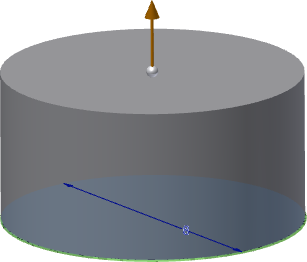
Jediný profil smyčky nebo oblasti Automaticky vybere oblast. Chcete-li vybrat smyčku profilu, klikněte na položku Vybrat další. Vyberte vysunutou hranu a přetáhněte ji do příslušné vzdálenosti a směru od náčrtové roviny.
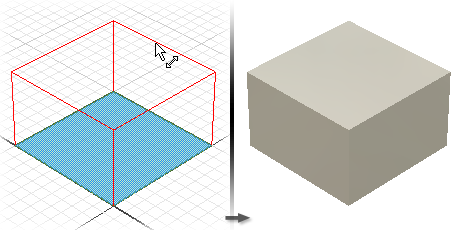
Násobné smyčky nebo oblasti profilu Vybere a zvýrazní oblasti, které mají být vysunuty. Chcete-li místo toho vybrat smyčky profilu, klikněte na tlačítko Další. Stisknutím klávesy CTRL a kliknutím na možnost Profily zrušíte výběr.
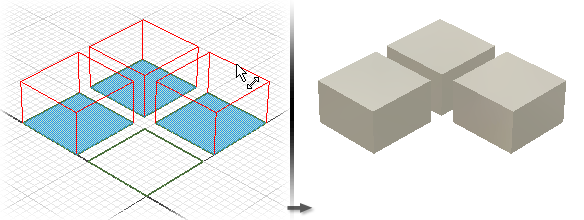
Vnořené profily Vybere násobné vnořené profily.
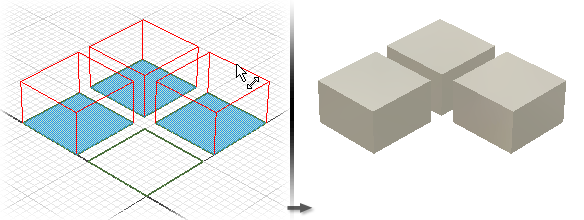
Otevřít profil Vybere otevřený profil a prodlouží oba konce, dokud se neprotínají se součástí. Použije výplň vysunutí k nejbližší ploše (u možnosti Zarovnat tvar) a vyplní prostor kolem ostrůvků, jestliže nějaké existují.
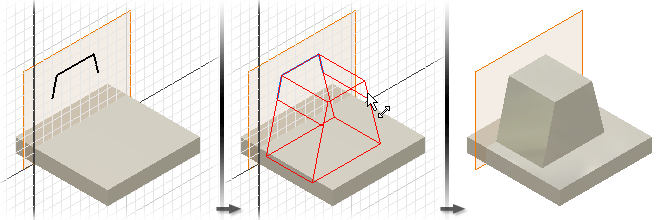
Výstup
Určuje, zda je konstrukční prvek objemové těleso nebo plocha.
 Těleso
Těleso -
Vytvoří pevný prvek z otevřeného nebo uzavřeného profilu. Pro základní prvky není k dispozici výběr otevřeného profilu.
 Povrch
Povrch -
Vytvoří prvek povrchu z otevřeného nebo uzavřeného profilu. Funguje jako konstrukční povrch, na které ostatní prvky končí, nebo dělicí nástroj pro vytvoření rozdělené součásti. Pro základní tělesa není k dispozici výběr plochy.
Operace
Určuje, zda se vysunutí spojí, vyřízne nebo protne s dalším konstrukčním prvkem nebo tělesem. Není k dispozici pro základní prvky, ale vyžaduje se pro všechny ostatní vysunuté prvky.
 Sjednocení
Sjednocení -
Přidá objem vytvořený prvkem vysunutí k jinému prvku.
 Řez
Řez -
Odebere objem vytvořený prvkem vysunutí z jiného prvku nebo tělesa.
 Průnik
Průnik -
Vytvoří prvek ze sdíleného objemu prvku vysunutí a jiného prvku. Odstraní materiál, který není obsažen ve sdíleném objemu.
 Nové těleso
Nové těleso -
Vytvoří nové objemové těleso. Pokud je vysunutí prvním prvkem tělesa souboru součásti, je tato možnost vybrána ve výchozím nastavení. Výběrem této možnosti vytvoříte v souboru součásti, který již objemová tělesa obsahuje, těleso. Každé těleso představuje nezávislou kolekci prvků oddělených od ostatních těles. Těleso může sdílet prvky s jinými tělesy.
Vymezení
Určuje metodu ukončení vysunutí a nastavuje jeho hloubku. V rozevíracím seznamu klikněte na metodu rozsahu a zadejte hodnotu.
Vysunutí může být určité hloubky a může končit v pracovní rovině, na konstrukčním povrchu či ploše součásti (rovinné, válcovité, sférické nebo prstencové ploše).
 Vzdálenost
Vzdálenost -
Výchozí metoda, která provede vysunutí pouze v jednom směru. Určuje hloubku vysunutí mezi počátečními a koncovými rovinami. U základního konstrukčního prvku zobrazí zápornou nebo kladnou vzdálenost vysunutého profilu nebo zadané hodnoty. Koncová plocha vysunutí je rovnoběžná s náčrtovou rovinou.
Obrátit určuje směr.
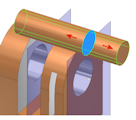 Vzdálenost – vzdálenost
Vzdálenost – vzdálenost -
Provede vysunutí ve dvou směrech – v jednom kladném a v jednom záporném. Nejprve v rozevíracím seznamu Rozsah vyberte položku Vzdálenost. Kliknutím na příkaz Asymetrický proveďte aktivaci a zadejte druhou hodnotu hloubky pro protější vzdálenost.
Příkaz Obrátit převrátí oba vektory směru tak, že se kladná hloubka stane zápornou a záporná hloubka kladnou.
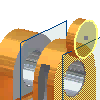 K dalšímu
K dalšímu -
Vybere další možnou plochu nebo rovinu pro ukončení vysunutí v určeném směru. Přetažení profilu obrátí vysunutí na druhou stranu náčrtové roviny.
Ukončení vybere objemové těleso nebo plochu, na které bude vysunutí ukončeno. Obrátit určuje směr.
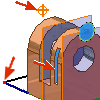 Do
Do -
V případě vysunutí součástí vybere koncový bod, vrchol, plochu nebo rovinu, ve které má být vysunutí ukončeno. U bodů a vrcholů ukončí prvek součásti na rovině rovnoběžné s náčrtovou rovinou, která prochází zvoleným bodem nebo vrcholem. U ploch a rovin ukončí prvek součásti na vybrané ploše nebo na ploše za rovinou ukončení.
Pokud ukončíte vysunutí na plochu nebo rovinu, možnosti ukončení jsou někdy nejednoznačné, například u válce nebo nepravidelné plochy. Pro konkrétnější řešení použijte možnosti na kartě Další.
Pole Alternativní řešení na kartě Další obrátí směr a vybere plochu ukončení v maximální vzdálenosti. Chcete-li ukončit první dosaženou plochu, vyberte možnost Minimální řešení.
 Mezi
Mezi -
U vysunutí součásti vybere počáteční a koncové plochy nebo roviny, na kterých se ukončí vysunutí.
Poté co vyberete počáteční rovinu a rovinu ukončení, jsou možnosti ukončení někdy nejednoznačné, například u válce nebo nepravidelné plochy. Pro konkrétnější řešení použijte možnosti na kartě Další.
Pole Alternativní řešení na kartě Další obrátí směr a vybere plochu ukončení v maximální vzdálenosti. Chcete-li ukončit první dosaženou plochu, vyberte možnost Minimální řešení.
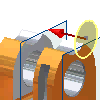 Vše
Vše -
Vysune profil přes všechny prvky a náčrty v určeném směru. Přetažení hrany profilu obrátí vysunutí na druhou stranu náčrtové roviny. Operace spojení není dostupná.
Zarovnat tvar
Tato možnost je dostupná, když vyberete otevřený profil.
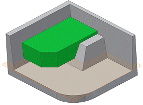 Zarovnat tvar
Zarovnat tvar -
Pokud je tato možnost vybrána, provede operaci typu výplně. Otevřené konce profilu jsou prodlouženy ke společné hraně nebo ploše. Požadované plochy sešité dohromady tvoří kompletní průsečnici s vysunutým tělesem.
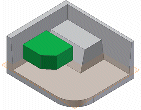 Zarovnat konturu
Zarovnat konturu -
Pokud tato možnost není vybrána, otevřený profil uzavírá prodloužení otevřených konců profilu k součásti. Zavře mezeru mezi nimi zahrnutím hran definovaných průsečíkem roviny náčrtu a součásti. Vytvoří vysunutí jako v případě určení uzavřeného profilu.
Karta Další
Alternativní řešení Pokud je u vymezení Do a Mezi řešení nejednoznačné, například ukončení na válci nebo nepravidelném povrchu, určuje alternativní rovinu ukončení. Není dostupné pro vymezení Vzdálenost, Vzdálenost-Vzdálenost, K dalšímu a Vše.
Obrátit Nastaví směr a rozsah vysunutí. Implicitně je vysunutí ukončeno na ploše v maximální vzdálenosti.
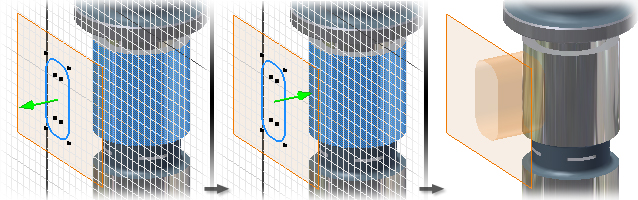
Minimální řešení Jestliže jsou možnosti ukončení nejednoznačné, určuje, že vysunutí bude ukončeno na nejbližší ploše.
Na následujícím obrázku (je vybrána možnost Minimální řešení) je vysunutí ukončeno na bližší straně válce.
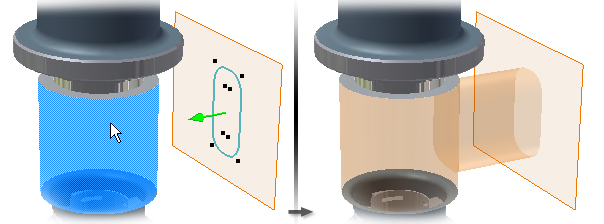
Pokud položka Minimální řešení vybrána není, bude vysunutí ukončeno na vzdálené straně válce.
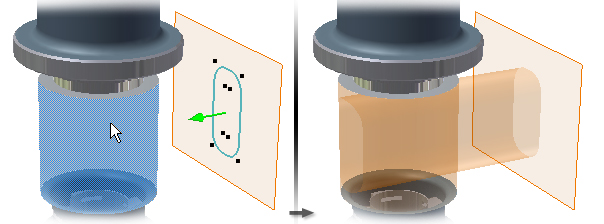
Úhel zkosení Pro všechny typy rozšíření nastaví pro vysunutí úhel zkosení až do velikosti 180 stupňů (normála k náčrtové rovině). Zúžení rozšiřuje stejně v obou směrech. Když v grafickém okně zadáte úhel zúžení, značka ukazuje pevnou hranu a směr zúžení.
U příkazu Vzdálenost-vzdálenost můžete použít různé hodnoty úhlu zúžení na kladné i záporné vysunutí.
Kladný úhel Kladný úhel zúžení zvětšuje plochu řezu podél vektoru vysunutí.
V následujícím obrázku je úhel zkosení vysunutého povrchu nastaven na 8 stupňů.
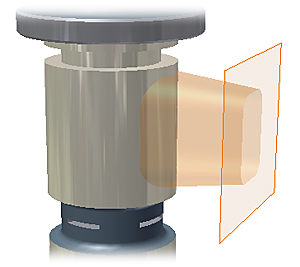
Záporný úhel Záporný úhel zúžení zmenšuje plochu řezu podél vektoru vysunutí. Určení záporného úhlu provedete zadáním znaménka minus.
Úhel zkosení vysunutého povrchu je nastaven na záporných 8 stupňů.
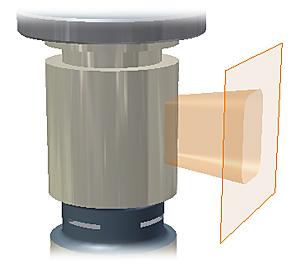
Vnořené profily Způsobí, že smyčky zvětší nebo zmenší oblast řezu. Kladný úhel určí rozbíhavou vnější smyčku a sbíhavou vnitřní smyčku.
Vnořená smyčka se záporným zúžením:
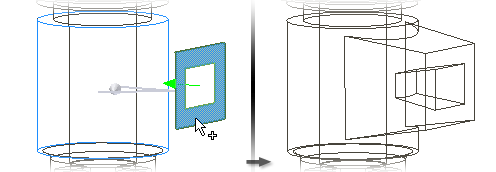
Vnořená smyčka se záporným zúžením:
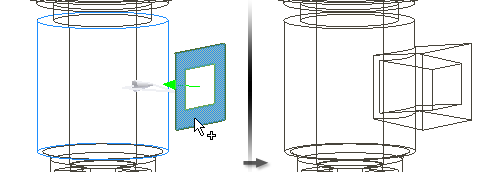
![]() Výběrem možnosti Odvodit iVazbu umístíte iVazbu automaticky na celou kruhovou hranu. Aplikace Autodesk Inventor LT se pokusí umístit iVazbu na uzavřenou smyčku, kde je největší pravděpodobnost užitečnosti. Ve většině případů umístěte pouze jednu nebo dvě iVazby na součást.
Výběrem možnosti Odvodit iVazbu umístíte iVazbu automaticky na celou kruhovou hranu. Aplikace Autodesk Inventor LT se pokusí umístit iVazbu na uzavřenou smyčku, kde je největší pravděpodobnost užitečnosti. Ve většině případů umístěte pouze jednu nebo dvě iVazby na součást.